レーダーチャート Excel:Excelでレーダーチャートを作成する方法
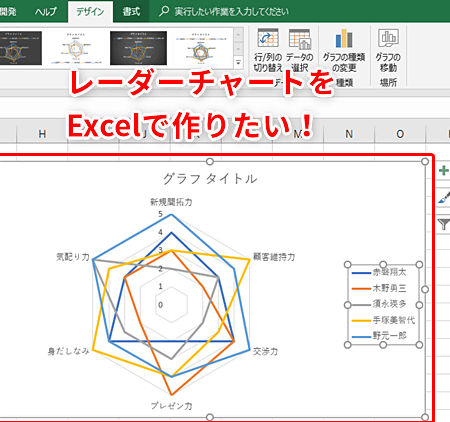
レーダーチャートは、複数の要素を同時に比較できる便利なグラフの一種で、Excelを使って簡単に作成することができます。この記事では、Excelでのレーダーチャートの作り方をステップバイステップで解説します。レーダーチャートの特徴や活用方法、データの入力からグラフのカスタマイズまで、初心者の方でも理解しやすいように詳しく説明します。Excelのバージョンごとに操作が異なる場合もあるため、各バージョンでの作成方法も紹介します。また、レーダーチャートの見栄えを良くするためのコツや、よくある間違いについても触れますので、ぜひ参考にしてください。
Excelでのレーダーチャート作成方法
Excelでのレーダーチャートの作成は、データを視覚化し、一目で理解できるようになる便利な機能です。以下の手順で、Excelでレーダーチャートを作成する方法を説明します。
レーダーチャートの作成手順
1. まず、Excelを開き、データを入力します。 2. 次に、データを選択し、「挿入」タブを開きます。 3. 「グラフ」をクリックし、「レーダー」を選択します。 4. 表示されるレーダーチャートの種類から、適切なものを選択します。 このように、わずか4つの手順で、Excelでレーダーチャートを作成することができます。
この記事が役に立つかもしれません。 Excel 3軸グラフ:Excelで3軸グラフを作成する方法
Excel 3軸グラフ:Excelで3軸グラフを作成する方法レーダーチャートの種類
Excelでは、以下の3種類のレーダーチャートを作成することができます。 1. 標準のレーダーチャート:データを等間隔に配置し、各データポイントを線で接続します。 2. 塗りつぶしレーダーチャート:データポイント間の領域が塗りつぶされたレーダーチャートです。 3. マーカーのレーダーチャート:データポイントにマーカーを表示するレーダーチャートです。
データの形式
レーダーチャートを作成する際、データは以下の形式で入力する必要があります。 1. 最初の行には、各データポイントのラベルを入力します。 2. 2行目以降には、各データポイントの値を入力します。 以下は、データの入力例です。
| 項目 | データ1 | データ2 | データ3 |
|---|---|---|---|
| A | 10 | 20 | 30 |
| B | 20 | 30 | 40 |
| C | 30 | 40 | 50 |
レーダーチャートのカスタマイズ
レーダーチャートを作成した後、以下の要素をカスタマイズすることができます。 1. タイトルと軸ラベル:グラフのタイトルや軸ラベルを変更できます。 2. グラフのスタイル:グラフの背景色やフォントを変更できます。 3. データシリーズのカスタマイズ:各データシリーズの色や線のスタイルを変更できます。 これらのカスタマイズを行うことで、レーダーチャートを自分好みのデザインに変更することができます。
レーダーチャートの活用方法
Excelのレーダーチャートは、以下のような用途で活用できます。 1. データの比較:複数のデータセットを一つの図で比較することができます。 2. パフォーマンス評価:個人のスキルや能力を視覚化し、総合的な評価を行うことができます。 3. 傾向の把握:データの変化や傾向を一目で把握することができます。 このように、Excelのレーダーチャートはさまざまなシーンで活用することができます。
この記事が役に立つかもしれません。 Excel FFT:ExcelでFFTを行う方法
Excel FFT:ExcelでFFTを行う方法エクセルでレーダーチャートを作成する方法は?
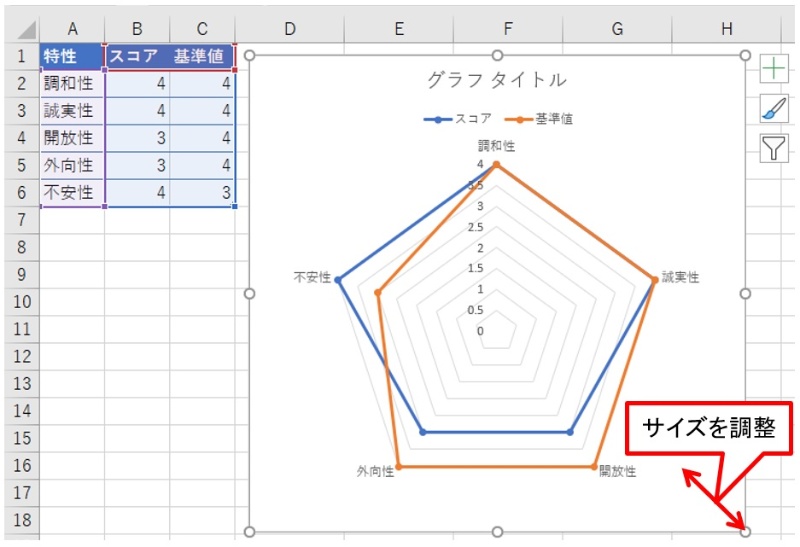
エクセルでレーダーチャートを作成する方法は以下の通りです。
データの入力
まず、レーダーチャートを作成するためのデータをエクセルシートに入力します。通常、データは行と列の形式で入力します。各行が一つのカテゴリを表し、各列がそのカテゴリのさまざまな属性の値を表します。
- エクセルを開き、新しいシートを作成します。
- 最初の行にカテゴリ名を入力します。
- 2行目以降に、各カテゴリのデータを入力します。
レーダーチャートの挿入
データの入力が完了したら、次の手順でレーダーチャートを挿入します。
この記事が役に立つかもしれません。 Excel XML 変換:ExcelファイルをXMLに変換する方法
Excel XML 変換:ExcelファイルをXMLに変換する方法- データを選択します。
- 挿入タブをクリックします。
- グラフセクションでレーダーを選びます。
- 希望のレーダーチャートの種類を選択します。
レーダーチャートのカスタマイズ
レーダーチャートを挿入したら、必要に応じてカスタマイズできます。例えば、チャートのタイトルの追加、軸ラベルの編集、色の変更などができます。
- レーダーチャートをクリックして選択します。
- グラフ要素ボタンをクリックします。
- 追加または変更したい要素を選択します。
Excelのマーカー付きレーダーはどこにありますか?
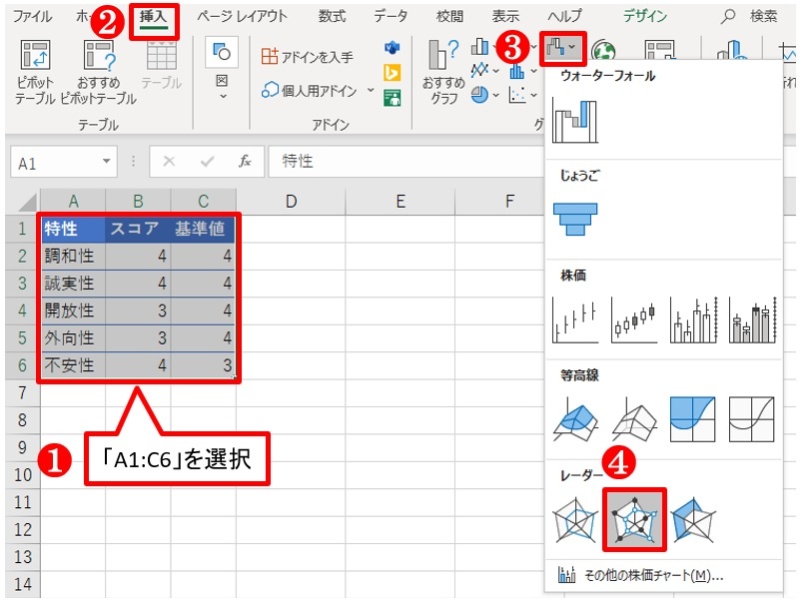
Excelのマーカー付きレーダーは、グラフの種類の中にあります。具体的には、「挿入」タブの「グラフ」をクリックし、「レーダー」を選択すると、「マーカー付きレーダー」が表示されます。
マーカー付きレーダーグラフの特徴
マーカー付きレーダーグラフは、複数の変数を同時に比較する際に役立ちます。各変数の値を表すマーカーが表示されるため、データの違いが一目でわかります。
この記事が役に立つかもしれません。 ⚡️ PDF Excel 変換術 - データ活用をもっとスムーズに!
⚡️ PDF Excel 変換術 - データ活用をもっとスムーズに!- 視覚的にわかりやすい: マーカーがついているため、各変数の値が一目で理解しやすくなっています。
- 複数のデータ比較が可能: 複数のデータセットを同時に表示でき、データ間の比較が簡単に行えます。
- 様々な分野で利用可能: 経営、教育、スポーツなど、さまざまな分野でデータ解析に適用できます。
マーカー付きレーダーグラフの作成手順
マーカー付きレーダーグラフを作成する手順は以下の通りです。
- データ整理: 比較したいデータをExcelシートに整理します。
- グラフの挿入: 「挿入」タブの「グラフ」から「マーカー付きレーダー」を選択します。
- データの設定: グラフツールの「デザイン」タブで、データの範囲や系列を設定します。
マーカー付きレーダーグラフのカスタマイズ
マーカー付きレーダーグラフは、さまざまな方法でカスタマイズできます。
- マーカーの変更: グラフ要素を右クリックし、マーカーの形や色を変更できます。
- 凡例の編集: 凡例を右クリックして、位置やフォントを変更できます。
- タイトルの追加: グラフ上部にタイトルを追加し、グラフの内容を明確にできます。
エクセルで塗りつぶしレーダーを作るには?
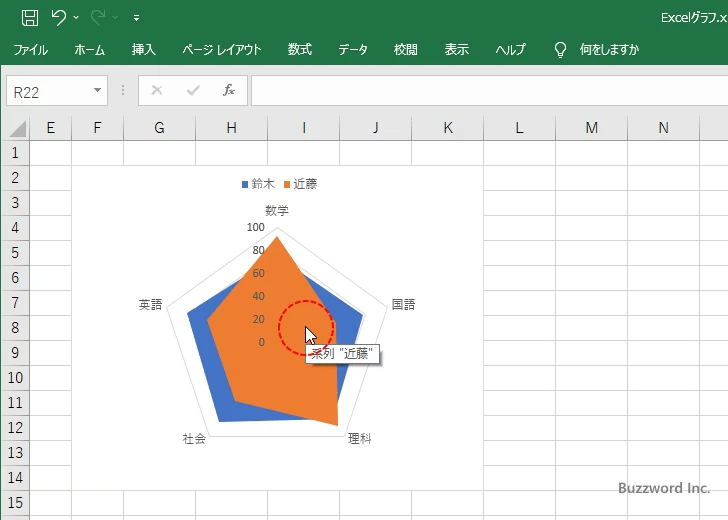
エクセルで塗りつぶしレーダーを作るための準備
エクセルで塗りつぶしレーダーを作成するためには、まず、データを適切な形式で準備することが重要です。データは、行と列に沿って整理されていなければなりません。また、レーダーの各要素を表すカテゴリと、それに対応する値を用意しておく必要があります。
- データを整理し、行と列に沿って配置する。
- カテゴリと対応する値を用意する。
- データが適切な形式で準備できていることを確認する。
エクセルで塗りつぶしレーダーの作成手順
エクセルで塗りつぶしレーダーを作成する手順は以下の通りです。
- 挿入タブを開き、図を選択する。
- レーダーチャートを選び、塗りつぶしレーダーのタイプをクリックする。
- データ範囲を選択し、作図ボタンをクリックする。
これで、塗りつぶしレーダーが作成されます。必要に応じて、デザインや書式を調整して、レーダーの見た目をカスタマイズできます。
エクセルで塗りつぶしレーダーのカスタマイズ
塗りつぶしレーダーを作成した後、デザインや書式をカスタマイズすることで、レーダーの見た目を良くすることができます。以下に、カスタマイズの例をいくつか紹介します。
- チャートのタイトルや軸ラベルを追加または編集する。
- 塗りつぶし色や枠線を変更する。
- 凡例を表示し、データ系列の名前を変更する。
これらのカスタマイズを通じて、エクセルで作成した塗りつぶしレーダーを、目的や好みに合わせて最適なものに仕上げることができます。
Excelのレーダーチャートを多角形にするには?
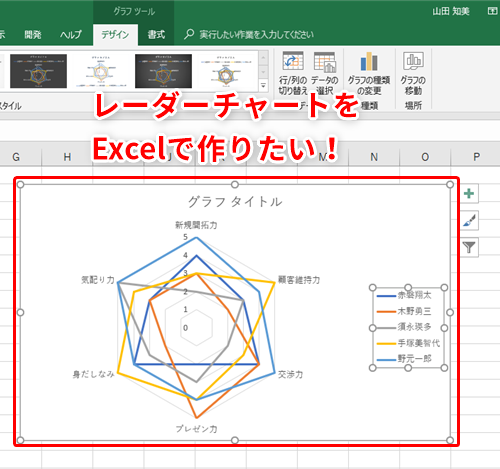
Excelのレーダーチャートを多角形にする方法は以下の通りです。
多角形のレーダーチャートを作成する手順
- まず、Excelを開き、データを入力します。
- 次に、データを選択し、「挿入」タブにある「レーダーチャート」をクリックします。
- 表示されるレーダーチャートの種類の中から、「多角形レーダーチャート」を選択します。
多角形レーダーチャートのカスタマイズ
- レーダーチャートをクリックして選択します。
- 「レーダーチャート ツール」の「デザイン」タブで、「チャート スタイル」または「チャートの種類の変更」をクリックして、デザインをカスタマイズします。
- さらに、「書式」タブで、「形状の書式設定」や「文字の書式設定」を変更することで、より詳細なカスタマイズが可能です。
多角形レーダーチャートの使い道
- 多角形レーダーチャートは、複数の項目を視覚的に比較するのに適しています。
- 例えば、スポーツ選手の能力比較、製品の評価比較、生徒の成績比較など、さまざまなシーンで利用できます。
- また、時間の経過に伴う変化を表現するのにも役立ちます。例えば、ある期間における売上の推移や、プロジェクトの進捗状況などを表現するのに適しています。
よくある質問
レーダーチャートとは何ですか?
レーダーチャートは、複数の要素や属性を同時に視覚化するためのグラフの一種です。その名の通り、レーダーのように複数の軸が放射状に伸びており、それぞれの軸上にデータの値をプロットして、線で結ぶことで、データの特徴やバランスを一目で把握することができます。レーダーチャートは、特に比較や評価の際に、多くの要素を同時に把握したい場合に有用です。
Excelでレーダーチャートを作成する方法を教えてください。
Excelでレーダーチャートを作成するには、まずデータを入力して選択し、挿入タブのグラフの中から「レーダーチャート」を選択します。その後、グラフの種類から適切なレーダーチャートを選び、オプションをカスタマイズすることで、欲しい形のレーダーチャートを作成できます。データの追加や変更は、グラフを作成した後でも可能ですので、柔軟にデータの分析が行えます。
レーダーチャートの利点は何ですか?
レーダーチャートの最大の利点は、複数の要素を同時に視覚化できることです。これにより、データの全体的なバランスや特徴を一目で把握することが可能となります。また、複数のデータセットを重ねて表示することができるため、データ間の比較も容易に行えます。これらの特徴から、レーダーチャートは、特に評価や比較の際に非常に有用なグラフとされています。
レーダーチャートを使う際の注意点は何ですか?
レーダーチャートを使う際の注意点は、データのスケールや軸の数に注意することです。もし、データのスケールが大きく異なる場合、レーダーチャート上でその違いが極端に大きく表現されてしまい、正確な比較が難しくなることがあります。また、軸が多い場合、グラフが複雑になりがちなため、視覚的な理解が難しくなることがあります。このような場合には、データの正規化や、軸の数を減らすことで、見やすさを向上させることができます。
レーダーチャート Excel:Excelでレーダーチャートを作成する方法 に類似した他の記事を知りたい場合は、Excel データ分析 カテゴリにアクセスしてください。

関連記事